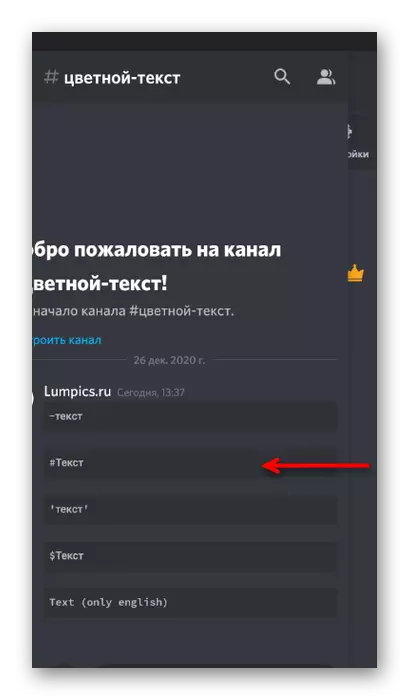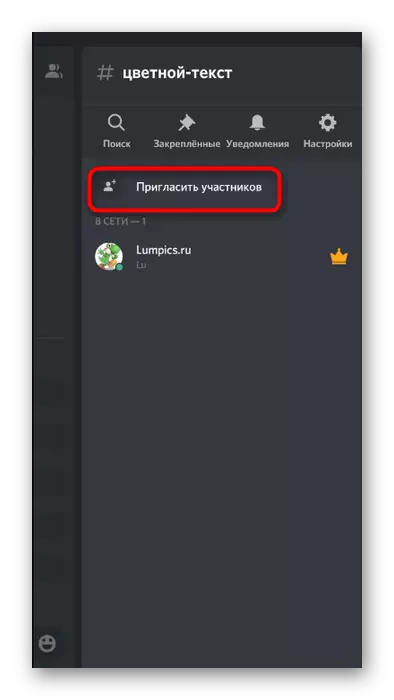Opción 1: Programa de PC
La administración del servidor en la versión de escritorio de la discordia es más conveniente que desde un teléfono inteligente, gracias al diseño de la interfaz y la disponibilidad de todas las funciones, por lo que la mayoría de los administradores lo usan cuando se trabaja. Echemos un vistazo a cómo se elimina la prohibición del participante del servidor en este programa, paralela a los otros aspectos importantes de la interacción con los usuarios.Apertura de acceso a administradores de la gestión de las prohibiciones
Si desea que los administradores estén en su servidor a ambos banners de otros participantes, tendrá que realizar ajustes adicionales de ellos, y luego dar órdenes, y no participar manualmente en todos estos procesos. Luego hablaremos sobre los roles, por lo que si aún no lo ha creado al menos para la administración, trata con esta tarea, lo que presiona las instrucciones en el siguiente enlace.
Leer más: Crear y distribuir roles en el servidor en la discordia
- Cuando ya se crean los roles, pero la administración o un determinado participante no tienen derecho a controlar las prohibiciones, será necesario proporcionarla. Para hacer esto, haga clic en el nombre del servidor, abriendo así el menú de control.
- Ir a "Configuración del servidor".
- Echa un vistazo a las subsecciones presentes y selecciona el segundo elemento: "Funciones".
- Haga clic en el botón izquierdo del ratón para el rol que se debe editar para la administración.
- Encuentra el derecho de "prohibir a los participantes" y activarlo.
- Antes de salir, no olvide aplicar todos los cambios.




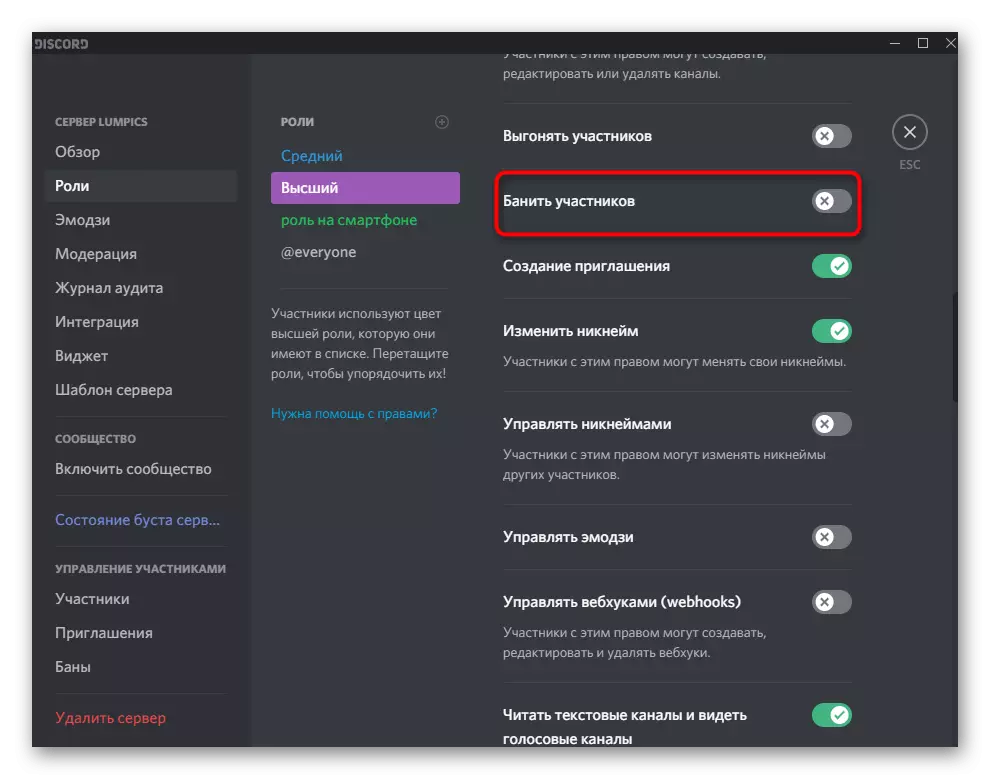
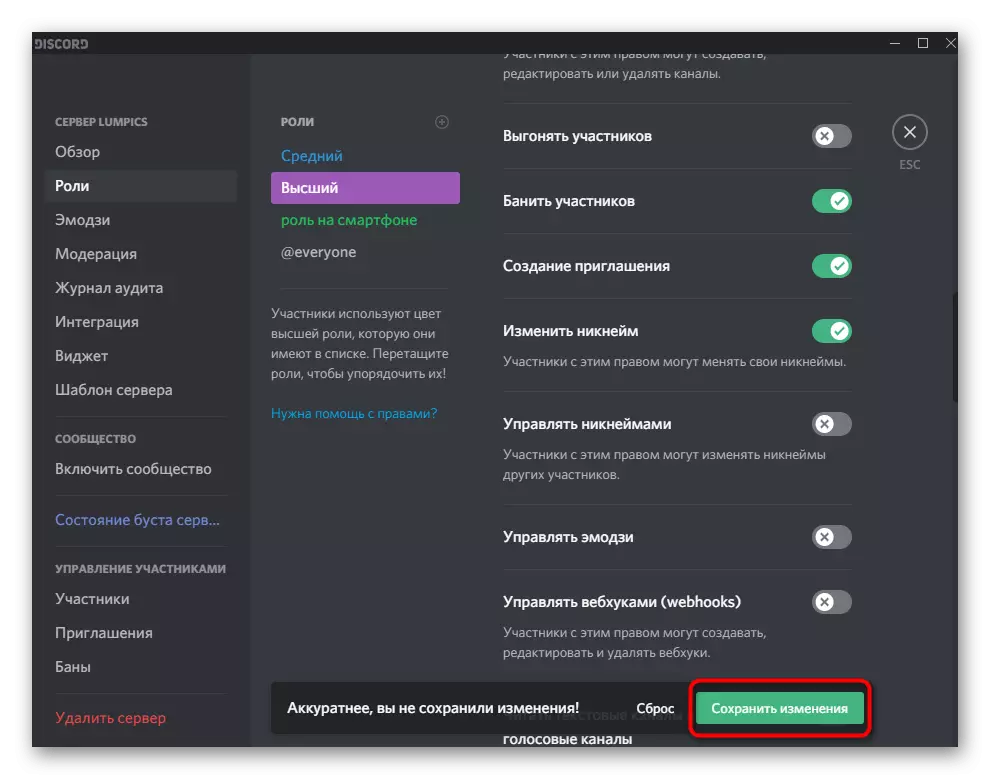
Si aún no se ha asignado un participante específico o al administrador una función configurada, hágalo como se muestra en el manual de referencia anterior. Después de eso, puede lidiar con la siguiente sección de nuestro artículo: eliminar las cerraduras en el servidor.
Extracción del bloqueo del miembro del servidor.
El proceso de desbloqueo básico no tendrá mucho tiempo si conoce el nombre de la cuenta del usuario con anticipación. Al mismo tiempo, tenga en cuenta que los mensajes remotos de los prohibidos no se devuelven, por lo que en el caso de que el baño se elimine para este propósito, sepa que la empresa no tiene sentido. La abolición del bloqueo se lleva a cabo así:
- Vuelva a los parámetros del servidor presionando el botón apropiado en su menú.
- Esta vez necesitas la "gestión de los participantes" y el punto "prohíbe".
- Encuentre un usuario allí y haga clic en su apodo LKM.
- La información sobre la razón de la prohibición aparecerá en la pantalla, y en el botón derecho "suelto". Haga clic en él si desea confirmar la eliminación de la cerradura.
- Especificaremos que en el mismo menú puede ver el número de todos los participantes prohibidos y usar la barra de búsqueda, si no puede encontrar la cuenta necesaria de inmediato.
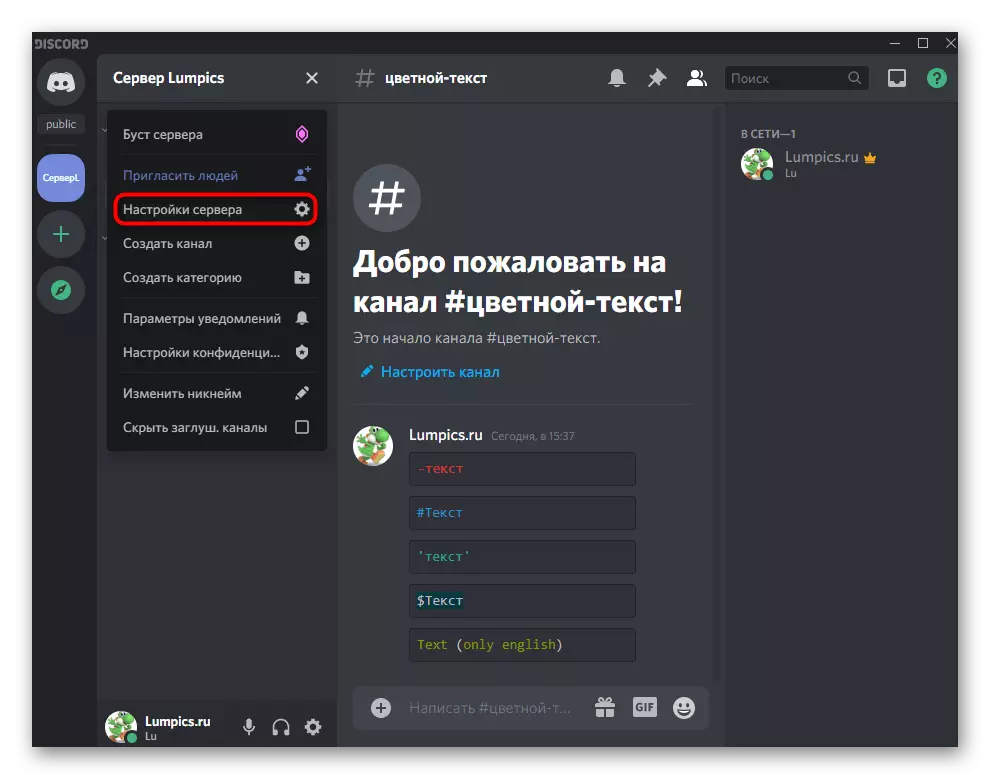



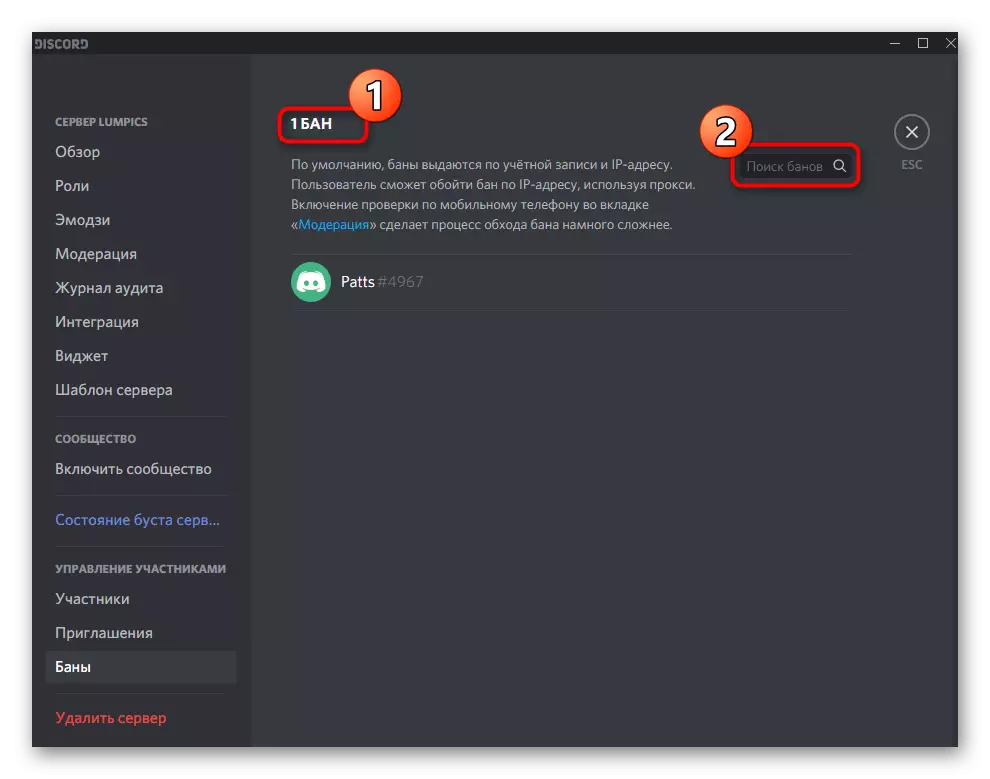
Otro punto: después de bloquear, el usuario se tira automáticamente del servidor y la notificación de que se elimina la prohibición, tampoco recibe. Puede invitarlo de forma independiente o enviar un mensaje privado, notificando cambios.
- Una forma es enviar un enlace directo. Para ello, debe encontrar una cuenta de usuario o ir a una conversación con él. Haga clic en él, haga clic con el botón derecho.
- En el menú contextual, utilice el mouse a la cadena "Invitación a la dirección del servidor" y seleccione uno de los servidores correspondientes.
- La invitación se enviará de inmediato, y luego de unirse a la participación aparecerá nuevamente en la lista, podrá conectarse a los canales de voz, y enviar mensajes.
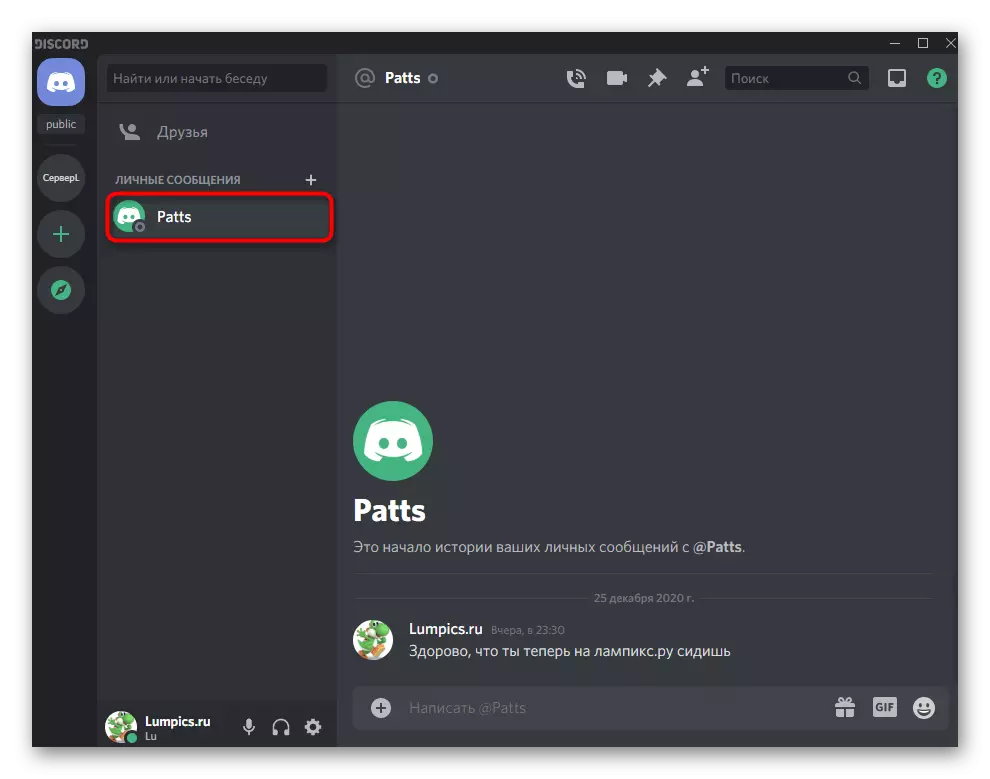

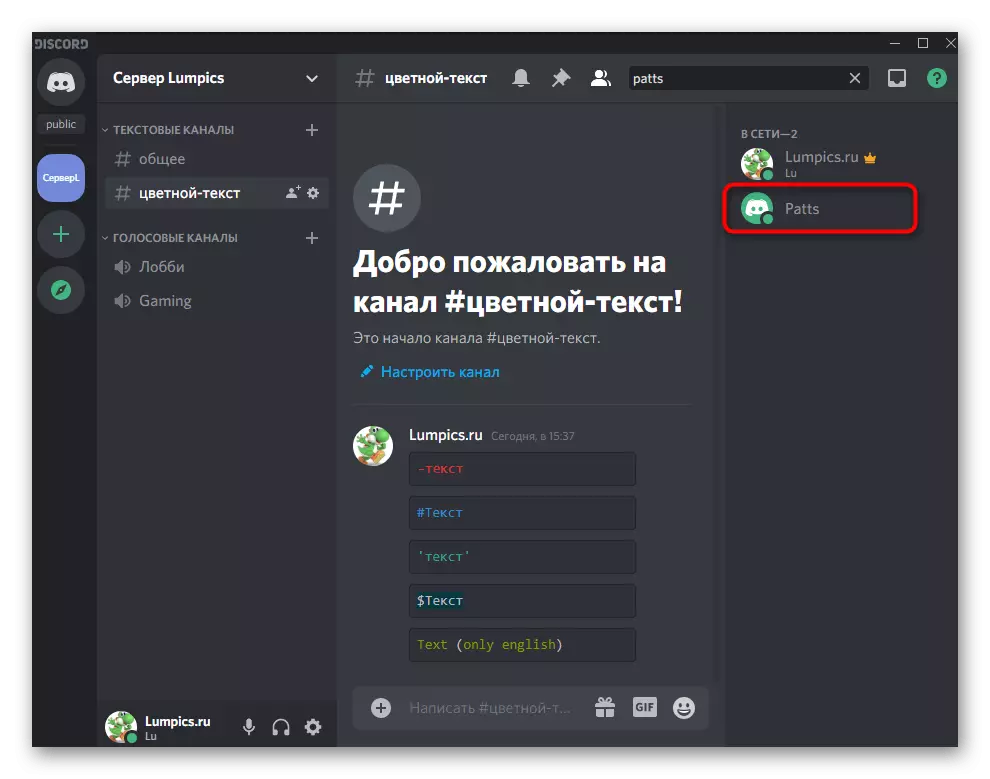
Opción 2: aplicación móvil
Al interactuar con la aplicación móvil de la discordia, las cosas son de una manera similar, y la mayoría de los cambios son causados únicamente por las diferencias en el diseño de interfaces. Los usuarios de iOS o Android también pueden gestionar banners, invitar a los participantes y añadir los derechos de los papeles. A continuación, aprendes sobre cómo se hace.Apertura de acceso a administradores de la gestión de las prohibiciones
Si necesita con urgencia para hacer seguro de que los administradores a comprender de forma independiente con las prohibiciones, pero no hay un ordenador en la mano, es posible establecer los permisos correspondientes a través de la aplicación móvil, lo que está sucediendo:
- Abra su servidor y haga clic en su nombre para llamar al menú.
- Tome la "Configuración".
- Corre a la "Gestión de los participantes" y vaya a "Roles".
- Haga clic en la función que desea configurar.
- Marque la casilla de verificación "participantes Ban" y no se olvide de guardar los cambios antes de salir.

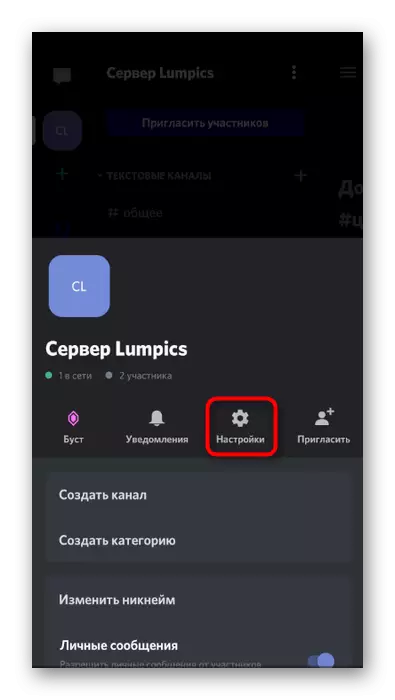
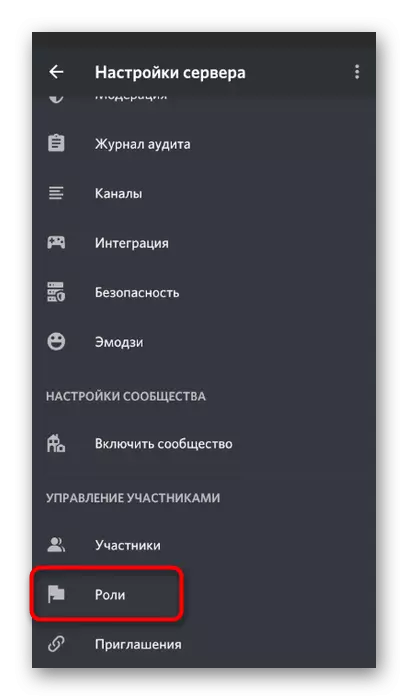
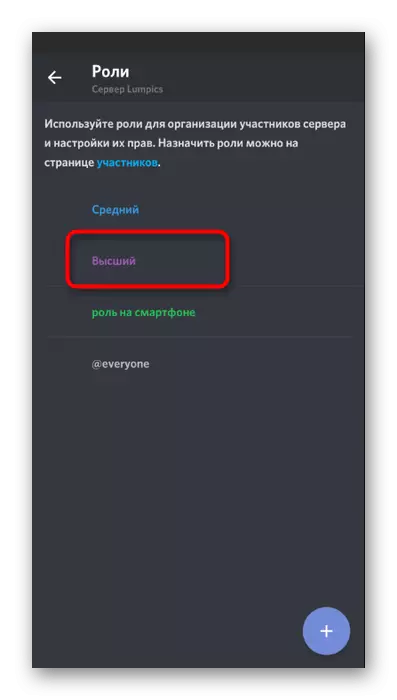

Ahora todos los participantes que se han asignado un papel editada podrá ser prohibidos de forma independiente por otros miembros de servidor y las restricciones de quitar si es necesario.
Extracción del bloqueo del miembro de servidor
En cuanto a la eliminación de la cerradura directamente desde el usuario prohibido, no es tan difícil y la tarea principal es encontrar su cuenta entre los otros en la lista. Para ello, en el menú Administración de servidores hay una lista separada.
- Para abrirlo, volver a "Configuración".
- Haga clic en las "prohibiciones" de la "Gestión de Participantes".
- Echa un vistazo a la lista, encontrar el usuario y la red por su nombre.
- Leer la causa de la cerradura y, si desea cancelarlo, utilice el botón "suelta".
- En la aplicación móvil, también, hay un botón que es útil en la búsqueda de los participantes en la lista de bloqueados.

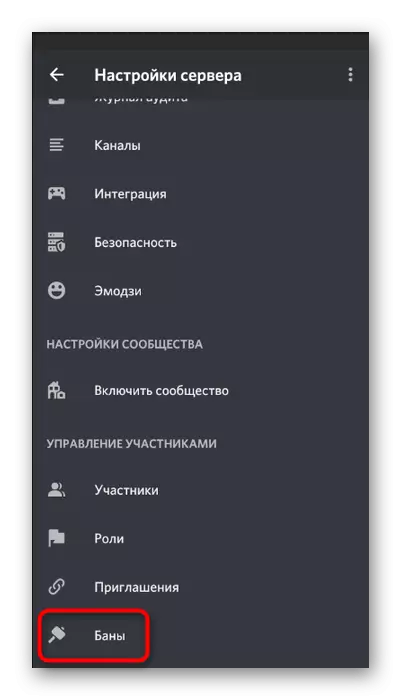



Sólo queda por enviar una invitación al usuario liberada, si necesita que le informe lo que tiene acceso al servidor de nuevo. Esto se puede hacer de la misma manera como se demostró en las instrucciones para la versión de PC de la discordia, pero en la aplicación móvil no es una opción más simple.
- Ir a su servidor y pase a la izquierda para abrir la lista de participantes.
- Pulse en el botón "Invitar a participantes".
- En la lista, localice al usuario y le envíe una invitación directa a copiar el enlace para distribuirlo en otros mensajeros, redes sociales.